Съдържание
Копие в сянка функция (известна също като " Услуга за моментна снимка на тома " или " Услуга за копиране на сенчести томове " или " VSS ") е технология, включена в най-новите операционни системи Windows, която прави фонови резервни копия на състоянието на операционната система и на вашите файлове в реално време.
Копие в сянка Технологията се появява за първи път в операционната система Windows Server 2003. В операционните системи Windows 8, 7 и Vista " Копие в сянка " технологията е усъвършенствана и прави работата по възстановяването много лесна. Поради тази причина копието в сянка е полезна функция, когато сме изправени пред проблеми с операционната система или когато случайно изтрием или променим важни файлове.
За да можете да използвате функцията за копиране в сянка, трябва предварително да сте я активирали на компютъра си.
Как да активирате функцията Shadow Copy.
За да активирате функцията за копиране в сянка, трябва да активирате защитата "Възстановяване на системата" на компютъра си. За да направите това, отидете на адрес:
1 . "Започнете " > " Контролен панел " и кликнете два пъти върху за да отворите " Система ”.
Забележка: за да можете да виждате всички елементи на контролния панел, задайте "Преглед от " опции на: " Малки икони ”.

2. Изберете " Защита на системата " отляво.
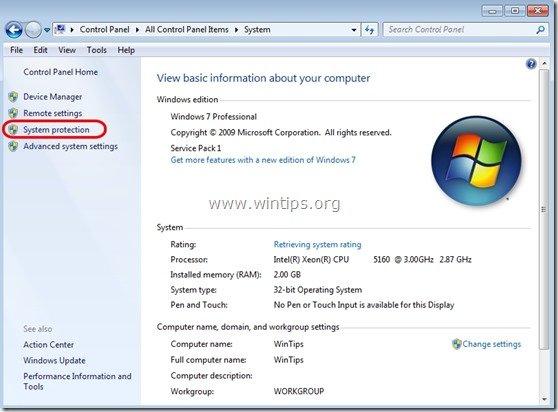
3. В " Защита на системата ", изберете твърдия диск, за който искате да активирате копията в сянка (например: "Локален диск C"), и щракнете върху " Конфигуриране на ”.
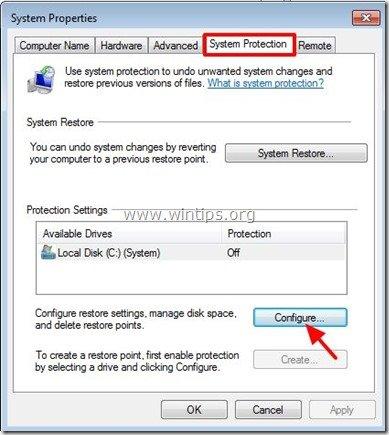
4. Накрая проверете " Възстановяване на системни настройки и предишни версии на файлове " опция и натиснете " OK ”.
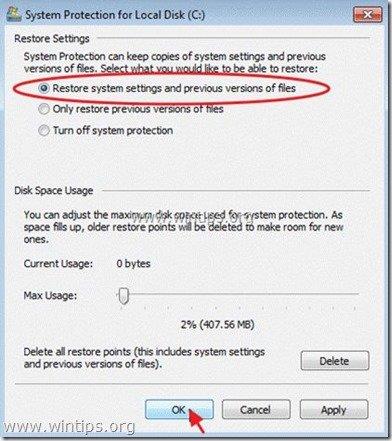
Как да възстановите изтрити или променени папки или файлове от сенчести копия.
Метод 1 : Възстановете файловете/папките си, като използвате функцията на Windows "Възстановяване на предишни версии".
Метод 2 : Възстановете файловете/папките си с помощта на помощната програма "Shadow Explorer".
Метод 1: Възстановяване на изтрити папки и файлове с помощта на Windows " Възстановяване на предишни версии " функция.
Как да възстановите пропуснати файлове, като използвате функцията "Възстановяване на предишни версии" на Windows:
1. Навигирайте до папката или файла, който искате да възстановите в предишно състояние, и щракване с десния бутон на мишката върху върху него.
2. От падащото меню изберете " Възстановяване на предишни версии ". *
Известие* за Windows XP потребители: Изберете " Имоти " и след това " Предишни версии " раздел.
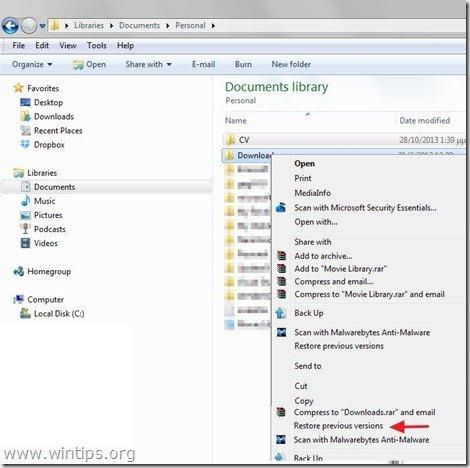
3. След това изберете конкретна версия на папка или файл и натиснете бутона :
- “ Отвори ", за да видите съдържанието на тази папка/файл. " Копие ", за да копирате тази папка/файл на друго място на компютъра си (например на външния твърд диск). Възстановяване на ", за да възстановите файла на папката на същото място и да замените съществуващия.
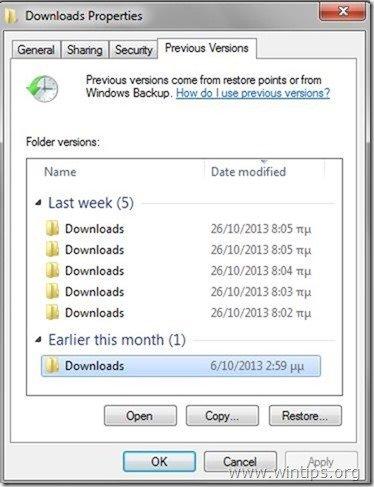
Метод 2: Възстановяване на изтрити файлове с помощта на " Изследовател на сенки" полезност.
Как да възстановите изтритите си файлове и папки с помощта на помощната програма "Shadow Explorer".
" ShadowExplorer ", е безплатна замяна на " Предишни версии на Microsoft Windows Vista/ 7/8 и можете да възстановите изгубени или повредени файлове от Сенчести копия .
1. Изтеглете помощната програма ShadowExplorer от тук. (Можете да изтеглите " Инсталатор на ShadowExplorer " или " Преносима версия " на програмата).
2. Изпълнявайте ShadowExplorer и след това изберете датата, на която искате да възстановите сенчестото копие на папката/файловете.
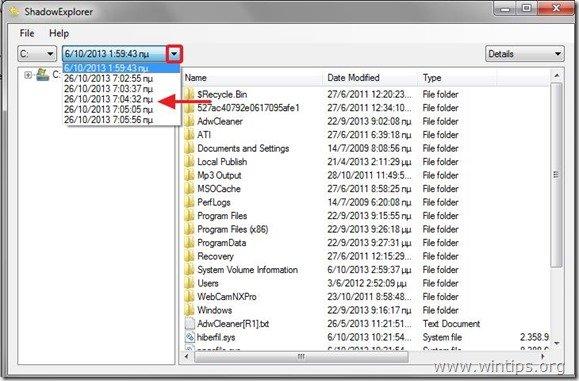
3. Сега отидете до папката/файла, който искате да възстановите до предишната му версия, щракване с десния бутон на мишката върху върху него и изберете " Експорт ”.

4. Накрая посочете къде ще бъде експортирано/записано сенчестото копие на папката/файла (напр. на работния плот) и натиснете " OK ”.

Това е всичко.

Анди Дейвис
Блог на системен администратор за Windows





